Los códigos de región se integran en los DVD para controlar la distribución internacional. El objetivo es evitar que los DVD se reproduzcan fuera de sus regiones designadas. Por ejemplo, un DVD de la Región 1 no se reproducirá en un reproductor de la Región 2. Si bien este sistema protege los acuerdos de licencia, crea una barrera frustrante para quienes desean ver DVD importados. Por ello, muchos usuarios se preguntan: "¿Cómo puedo superar el código de región de mi DVD?". ¡La respuesta está en esta publicación! Aquí, presentaremos tres programas que pueden ayudarle. omitir códigos de región de DVDEstas herramientas eliminan el bloqueo regional y te permiten convertir tus DVD a un formato reproducible. Así, puedes crear copias digitales de tus DVD sin restricciones regionales.

- Método 1. Omitir códigos de región de DVD con Blu-ray Master DVD Ripper
- Método 2. Omitir códigos de región de DVD con WinX DVD Ripper
- Método 3. Omitir códigos de región de DVD con DumboFab DVD Ripper
Método 1. Omitir códigos de región de DVD con Blu-ray Master DVD Ripper
Mejor para: Evita códigos de región, encriptaciones y protecciones de copia de forma gratuita.
Formato de salida: MP4, AVI, FLV y más de 200 otros.
Extractor de DVD gratuito Blu-ray Master Es un software completamente gratuito diseñado para eludir el código de región de DVD. Es compatible con macOS 10.12 o posterior y Windows 11/10/8/7. Este descifrador de códigos de región de DVD puede descifrar el bloqueo de región de DVD de cualquier región. Admite DVD de las regiones 1 a 6, e incluso aquellos con protección anticopia y cifrado. Además, incluye un editor integrado para aplicar efectos básicos al vídeo. Lo mejor de todo es que cuenta con una función de vista previa para ver los efectos aplicados antes de la conversión.
Aquí le mostramos cómo omitir el código de región del DVD:
Paso 1.Primero, descarga gratis Blu-ray Master Free DVD Ripper. Instala el programa para descifrar el código de región del DVD en tu computadora y deja que se complete el proceso de instalación. Una vez finalizado, inserta el disco en la unidad de DVD externa de tu computadora y ejecuta el software.
Descarga gratis
Para ventanas
Descarga segura
Descarga gratis
para MacOS
Descarga segura
Paso 2.Hacer clic Cargar disco En la barra de navegación superior izquierda, cargue la fuente insertada desde la unidad. Si los archivos de DVD están guardados localmente, utilice la opción "Cargar carpeta de DVD" para la carpeta VIDEO_TS o "Cargar archivos IFO" para los archivos IFO. A continuación, el software le pedirá que elija un modo de carga:

- Modo de navegador de DVD: Este modo reproduce la estructura completa del DVD, incluyendo todos los títulos. Es ideal para ripear varios títulos y conservar el contenido del disco intacto.
- Modo analizador de DVD: Este modo escanea e identifica el título principal y omite todo lo demás. Es ideal para extraer rápidamente el título principal y evitar extras innecesarios.
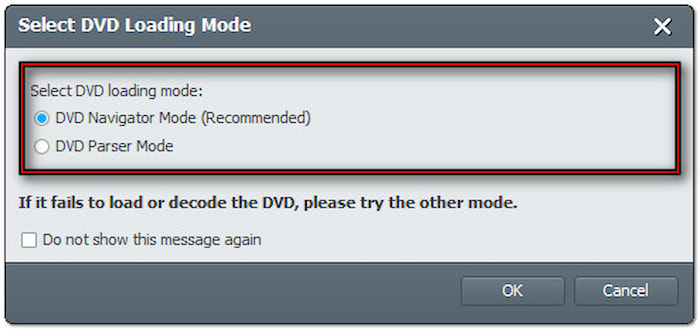
Paso 3.Tras reconocer el disco, marque los títulos que desea copiar en la lista. En la sección Perfil, navegue a la categoría Vídeo general y seleccione Vídeo MPEG-4 (*.mp4). Este formato ofrece buena compresión con excelente calidad de vídeo y un tamaño de archivo reducido.
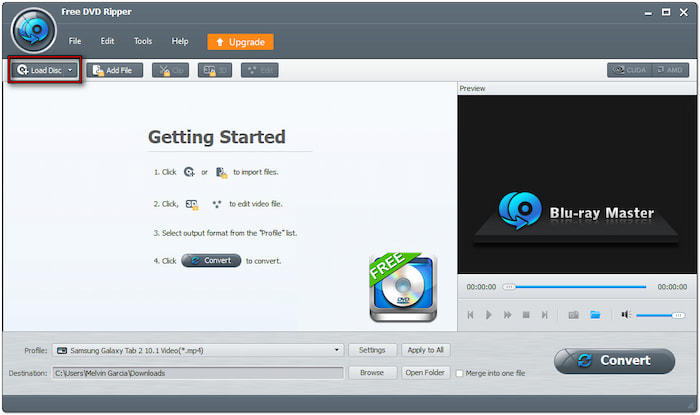
Nota IMPORTANTE: Configure los ajustes del perfil para obtener los mejores resultados. Haga clic en "Ajustes" junto al campo "Perfil" y utilice los siguientes ajustes:
Codificador de vídeo: MPEG4
Resolución: 1280×720
Tasa de bits de vídeo: 2500 kbps
Velocidad de cuadros: 30 fps
Relación de aspecto: 16:9
Codificador de audio: ACC
Canal: Estéreo de 2 canales
Frecuencia de muestreo: 44100 Hz
Tasa de bits de audio: 128 kbps
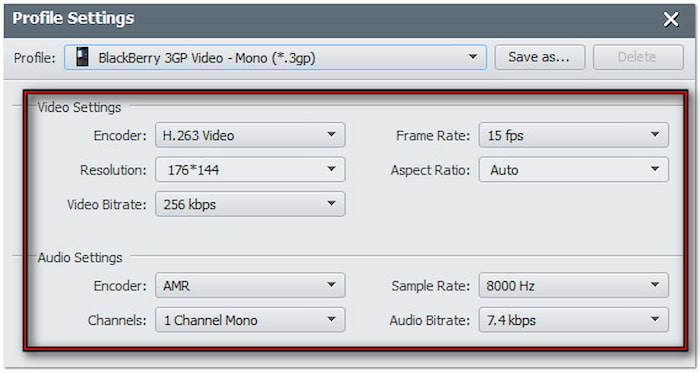
Etapa 4.Haga clic en Explorar junto al campo Destino para elegir un directorio de salida. Después de configurar todos los ajustes, haga clic en Convertir Para iniciar el proceso de copia. El software omitirá el código de región, lo que permitirá reproducir el video en cualquier dispositivo o reproductor multimedia.

Blu-ray Master Free DVD Ripper utiliza la última tecnología de descifrado para detectar y eliminar Regiones de DVD Una vez cargado, escanea y analiza el DVD para identificar y descifrar los títulos protegidos. Permite extraer y convertir fácilmente el contenido del DVD sin restricciones regionales.
Método 2. Omitir códigos de región de DVD con WinX DVD Ripper
Mejor para: Desbloqueo de código de región y copia de seguridad del título completo.
Formato de salida: MP4, AVI, WMV y más de 350 otros.
Extractor de DVD WinX Es un software premium diseñado para convertir cualquier DVD. Admite DVD caseros y comerciales, incluyendo aquellos con códigos de región y protección anticopia. Incluye un modo de copia de título completo en la copia de seguridad de DVD, que crea una copia exacta del DVD.
A continuación se explica cómo omitir el código de región del DVD en la computadora:
Paso 1. Inserte el disco en la unidad de DVD externa y abra WinX DVD Ripper. Haga clic en Disco DVD Para agregar la fuente y seleccionar un tipo de sistema de archivos de disco. Puede dejarlo predeterminado si no está seguro del tipo de sistema de archivos del DVD.
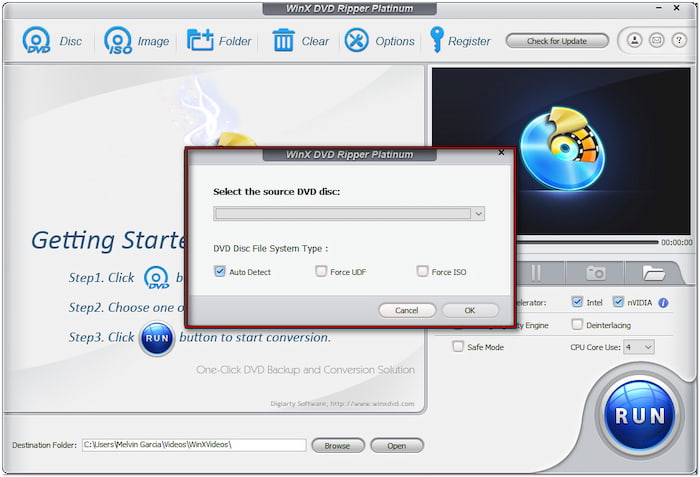
Paso 2.En la ventana Perfil de salida, vaya a la categoría Perfiles generales y seleccione Vídeo MP4Si prefiere otros perfiles de salida, desplácese por las opciones disponibles. Haga clic en Configuración para ajustar las opciones de video y audio, como el códec, la tasa de bits, la velocidad de fotogramas, el canal, la resolución, etc.
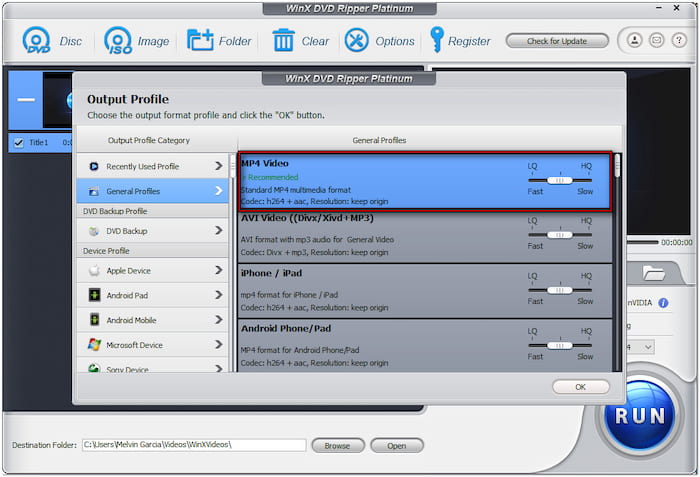
Paso 3.Haga clic en Explorar junto al campo Carpeta de destino para establecer una ruta de destino. Luego, haga clic en el icono grande CORRER Para iniciar la conversión, el software desbloqueará el disco y guardará una copia del DVD sin restricciones regionales en sus archivos locales.

WinX DVD Ripper utiliza tecnología avanzada de desbloqueo regional para eliminar códigos de región, cifrado CSS y otras protecciones. Sin embargo, debe adquirir la versión completa para desbloquear el código de región y eliminar el límite de conversión de 5 minutos.
Método 3. Omitir códigos de región de DVD con DumboFab DVD Ripper
Mejor para: Conversión simple y eliminación de código de región básico.
Formato de salida: MP4, MOV, MKV y más de 150 más.
Extractor de DVD de DumboFab Es una herramienta flexible diseñada para ripear, convertir y copiar DVD. Admite DVD regionales, DVD de 99 títulos, DVD de entrenamiento, DVD de películas y series de televisión, etc. Además de la conversión de DVD a formato digital, permite realizar copias de seguridad de discos con el título completo o el título principal.
A continuación se explica cómo omitir el código de región del DVD en Mac:
Paso 1.Toma tu disco, introdúcelo en la unidad de DVD de tu ordenador e inicia DumboFab DVD Ripper. Haz clic en Archivo y selecciona... Cargar desde el disco Para importar la fuente desde la unidad externa, el software escaneará el disco y mostrará todos los títulos disponibles.

Paso 2.Vaya al campo Formato y seleccione la categoría Vídeo común para la selección de formato. Elija Película MPEG-4 (*.mp4) Opción como formato de salida. Si es necesario, haga clic en Configuración para modificar la configuración del perfil, como el códec, el tamaño, la tasa de bits, etc.
Paso 3.Haga clic en Explorar junto al campo Salida para especificar la ruta de destino de la salida. A continuación, haga clic en el Actualizar Botón para iniciar el proceso de extracción. El software eliminará y extraerá el título seleccionado y lo convertirá en un archivo sin restricciones regionales.

DumboFab DVD Ripper cuenta con tecnología de eliminación de código de región que descifra automáticamente los DVD al cargarlos. Pero la versión de prueba no puede eliminar el código de región ni descifrar DVD con protección. Además, solo extrae 3 minutos de cada archivo de DVD.
Terminando
Hoy exploramos Cómo omitir los códigos de región de DVD Con las tres mejores herramientas. Estas herramientas ofrecen soluciones fiables para eliminar códigos de región y convertir DVD a un formato digital reproducible en cualquier dispositivo, independientemente de la región. Entre ellas, Blu-ray Master Free DVD Ripper destaca como la mejor opción, ofreciendo una solución para descifrar discos con códigos de región. Además, ofrece configuraciones de salida flexibles y herramientas de edición, todo ello sin coste alguno.


